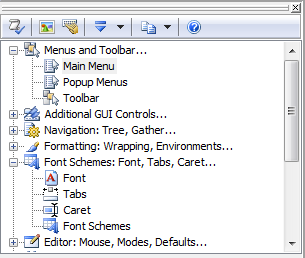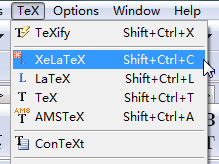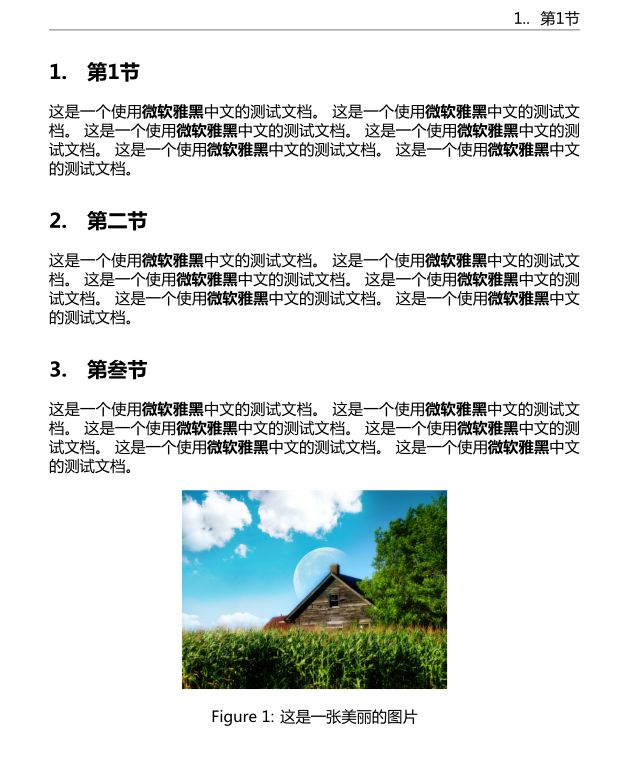使用XeLaTeX/XeTeX编译中文文档
最近需要写一些文档,就重新用到了LaTeX。不得不说,这个东西真是个好东西,之前在学校写论文那会就已经充分发现它相对于Word来排版的优势。不过之前所写的文档都是用的现成模板,而且其中的中文字体多是宋体。现在老是觉着用微软雅黑排出来的中文版式比宋体更漂亮,因此就想把之前的格式均转化成微软雅黑的。但是普通的中文都是使用CJK包来扩展,而且可以支持的中文字体也很有限,最近搜索后发现XeLaTeX对中文支持很好(这东东是日本人开发的),可以使用各种系统字体,于是就配置使用了下,的确不错。
首先需要安装MikTeX的环境啦,这里还是推荐CTex套装,里边包含了各种编译版本,可以去http://www.ctex.org/CTeXDownload下载。注意,最好直接下载Full Version的版本,这里边包含了各种需要的编译组件。而包含Basic MikTeX的版本需要在使用相应的库时再从网上下载(甚至安装时也要下载相关包,本人在公司用时就由于网络连接的问题而无法下载相应的内容而安装失败)。
CTex中含有的WinEdt是一个很好的可视化.tex编辑器,特别是对于程序员来说各种UI界面异常的熟悉,具体用法就不多说了。在该环境里边写好一个.tex文件以后就可以用XeTeX/XeLaTeX来进行编译了,XeTeX/XeLaTeX编译之后就直接生成了.pdf。可视化的编译方式可以如下述进行:
"Menu"->"TeX"->"Pdf"->"XeTeX/XeLaTeX"
一般来说,大家最常用的是LaTeX,这个可以直接在"TeX"中下拉得到,但是WinEdit默认的只有三个"LaTeX","TeX","AMSTeX"在菜单中,无形中觉得这有些不方便,不用着急,可以自定义把XeTeX/XeLaTeX加到该菜单中来。
WinEdt6.0及以上版本:
Menu中的"Options"->"Options",可以调出环境设置的脚本框,如下图所示:
展开其中的"Menus and Toolbar...",再激活"Main Menu"即可在编辑区域得到环境主菜单的配置脚本文件"MainMenu.ini",直接在里边搜索"Shift+Ctrl+L"来找到LaTeX子项所对应的位置,然后再它的前面或后面加上以下语句即可:
ITEM="XeLaTeX"
CAPTION="&XeLaTeX"
IMAGE="TeXXeLaTeX" //菜单的图标文件,从pdf的子项中找到的名字,也可以自己画一个放里边^o^
SAVE_INPUT=1
MACRO="Exe('%b\Exec\TeX\xeLaTeX.edt');"
SHORTCUT="24643::Shift+Ctrl+X" //可以换成其它的快捷键
REQ_FILTER=:"%!M=TeX"|"%!M=TeX:STY"
完成之后再点击左上角的"Load Current Script"![]() 来重新加载配置脚本即可更新脚本内容到编辑环境中。之后即可以在"TeX"中看到“XeLaTeX”子项,如下图所示。其它的诸如WinEdt中的字体等相关内容的设置也与上述方法类似。
来重新加载配置脚本即可更新脚本内容到编辑环境中。之后即可以在"TeX"中看到“XeLaTeX”子项,如下图所示。其它的诸如WinEdt中的字体等相关内容的设置也与上述方法类似。
WinEdt6.0以下的版本:
对于这些版本的设置方法可以参照http://bbs.ctex.org/viewthread.php?tid=48092中的方法进行设置。具体版本我也没有安装,未知是否可行。
上述配置完成以后就可以编译中文文档了,比如下述代码:
\documentclass[12pt,a4paper]{article}
\usepackage{fontspec, xunicode, xltxtra}
\setmainfont{Microsoft YaHei}
\begin{document}
Hello,World!
这是一个测试的中文文档!
\end{document}
保存后直接点击菜单中的"XeLaTeX"编译后打开生成的pdf查看一下吧!
什么,显示出的中文是乱码?不用担心,这是因为XeLaTeX要求.tex源文件所对应的编码格式为UTF-8,那就把刚才的.tex按该格式再重新保存一样就Okay了。
最后来看看效果:
这还只是版式而己,加公式、图表之类的方便性那就更别提了,是不是很动心?那就赶紧改变一下你写文档的习惯吧~~^o^